4 tips og triks du må vite for å bruke WeChat for PC
Hvis du ikke har hørt om WeChat før, har du sannsynligvis bodd i en hule det siste tiåret. Vel, det er Kinas populære sosiale nettverks-, betalings- og meldingsplattform som ble lansert i 2022. I 2018 ble det verdens største frittstående applikasjon, med over én milliard aktive brukere.

WeChat er et hjernebarn av det kinesiske internettselskapet Tencent, og lar brukere betale regninger, gi donasjoner, ta en tur, lese nyheter, chatte med vennene dine, osv. Ja, det er en alt-i-ett-løsningsleverandør. Til tross for at du er en mobilbasert tjeneste, vil du lære 4 ting om WeChat for PC etter å ha lest denne veiledningen. Ikke svett det: Denne opplæringen vil være morsom hvert trinn på veien. Jada, det er et løfte!
Del 1. Slik får du WeChat for Windows fra Microsoft Store
Det første tipset på denne listen er at du kan få programvaren fra Microsoft Store og begynne å utforske den. Akkurat som å bruke messenger fra smarttelefonen, kan du gjøre det samme fra skrivebordet. For å gjøre det, bør du følge trinnene nedenfor:
Trinn 1: Last ned programvaren til datamaskinen din ved å gå til Wechat.com fra nettleseren din (du kan bruke Chrome, Firefox eller Safari).
Trinn 2: Du må gå til QR-kodeskanneren og skanne QR-koden ved å trykke på +-tegnet, som er plassert på oversiden av skjermen på mobilenheten >> Skann QR-kode.
Trinn 3: Alternativt vil du se en QR-kode på siden og skanne den ved hjelp av messengeren på smarttelefonen din. Velg Skann QR-kode og trykk på Oppdag. Pek deretter kameraet mot QR-koden på nettstedet som vist nedenfor.

Trinn 4: Bekreft nettpåloggingen på smartenheten din som vist i bildet nedenfor, og klikk på Enter-fanen.
Trinn 5: På dette tidspunktet kan du overføre data fra mobilenheten til skrivebordet ditt fra alternativet Filoverføring. Du kan også dra og slippe videoene og bildene dine i filoverføringsmappen. Du vil også motta direktemeldingsvarsler på håndflaten din.
Del 2. Hvordan bruke WeChat på PC ved hjelp av Bluestacks
Her er tingen, sjansen er stor for at du synes det forrige trinnet er litt utfordrende. Vel, det er her det andre tipset kommer inn. Du skjønner, du trenger BlueStacks-emulatoren for å fungere som broen mellom datamaskinen din og den mobile native messengeren.
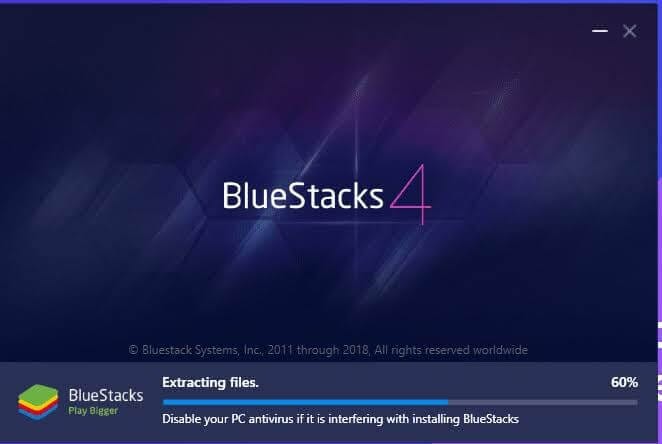
Merk at du må ha en Gmail-konto for å kunne utføre denne operasjonen. For å laste ned WeChat for PC ved hjelp av BlueStacks, følg skissene nedenfor:
Trinn 1: Last ned og installer BlueStacks på skrivebordet ditt.
Trinn 2: Logg på Google Play Butikk med Gmail-kontoen din.
Trinn 3: Søk etter WeChat-appen fra søkefeltet øverst til høyre på skjermen.
Trinn 4: Last ned og installer programvaren.
Trinn 5: Nå har du programvaren på skrivebordet ditt, så klikk på ikonet for å starte det
Som lovet er installasjonstrinnene ganske enkle.
Del 3. Hvordan bruke WeChat på PC uten Bluestacks
Vel, det tredje tipset bringer oss dit det blir superfascinerende fordi mange mennesker ikke vet at det er mulig. Men det er det! Her vil du bruke Wondershares MirrorGo-programvare for å oppnå samme resultat. Programvaren lar brukere caste telefonens skjerm til datamaskinen og kontrollere telefonene fra datamaskinene. Nå, det er utrolig!

Wondershare MirrorGo
Speil Android-enheten din til datamaskinen din!
- Spille mobile spill på den store skjermen på PC-en med MirrorGo.
- butikk skjermbilder tatt fra telefonen til PC-en.
- Se flere varslinger samtidig uten å ta telefonen.
- Bruk android apps på PC-en for en fullskjermsopplevelse.
For å komme i gang, følg konturene nedenfor:
Trinn 1: Last ned MirrorGo-programvaren til skrivebordet ditt.
Trinn 2: Installer og start programvaren.

Trinn 3: Deretter får du WeChat-appen på smarttelefonen din og logger på.
Trinn 4: Koble smarttelefonen til datamaskinen med en USB-kabel for Android-telefoner, og koble til samme Wi-Fi hvis du bruker iPhone slik at de to enhetene kan kommunisere gjennom sømløs synkronisering


Trinn 5: Når du har gjort det, vil du legge merke til at WeChat-grensesnittet dukker opp på dataskjermen. På dette tidspunktet kan du svare på meldinger fra skrivebordet ditt ved hjelp av tastaturet og musen.
Del 4. Hvordan bruke WeChat Web på datamaskinen?
Hei kompis, det føles flott å vite at du holdt deg til det fjerde tipset. Her får du lære enkle operasjoner du kan utføre med alt-i-ett-tjenesten fra skrivebordet ditt.
Meldinger: Akkurat som den populære meldingsappen WhatsApp lar tjenesten deg chatte med familie, venner og kolleger mens du er på jobb. Hver bruker har en unik kode eller QR-kode. Bortsett fra QR-koden, kan brukere bruke telefonnumre eller ID-er for å søke og legge til personer de vil koble til på nettverket.
Last opp: Når du velger engelsk, vil du se Moments. Funksjonen lar brukere laste opp en rekke bilder fra sine bærbare datamaskiner, noe som betyr at du ikke har behov for smarttelefonen eller fanene. Du kan også dele videoene dine, kommentere innlegg og like innlegg.
betalinger: Kort sagt, dette er en førsteklasses tjeneste fordi en bruker kan bruke den til å foreta betalinger. Fra PC-en din kan du koble din kinesiske bankkonto til den integrerte tjenestens konto for å foreta betalinger. For å bruke denne funksjonen, skann den unike strekkoden eller skann strekkoden til selgeren du ønsker å beskytte.
Miniprogrammer: Vel, en av de mest fantastiske funksjonene du liker med flerbruksplattformen er å få tilgang til tredjepartstjenester. Den lar mange applikasjoner kjøre på den. For eksempel kan du få en tur og banke fra håndflaten din. Dette gjør det til en helhetlig løsning på hverdagens utfordringer. Dessuten kan du betale for kinobilletter, bestille flyreiser, foreta en hotellreservasjon, betale for verktøyene dine osv.
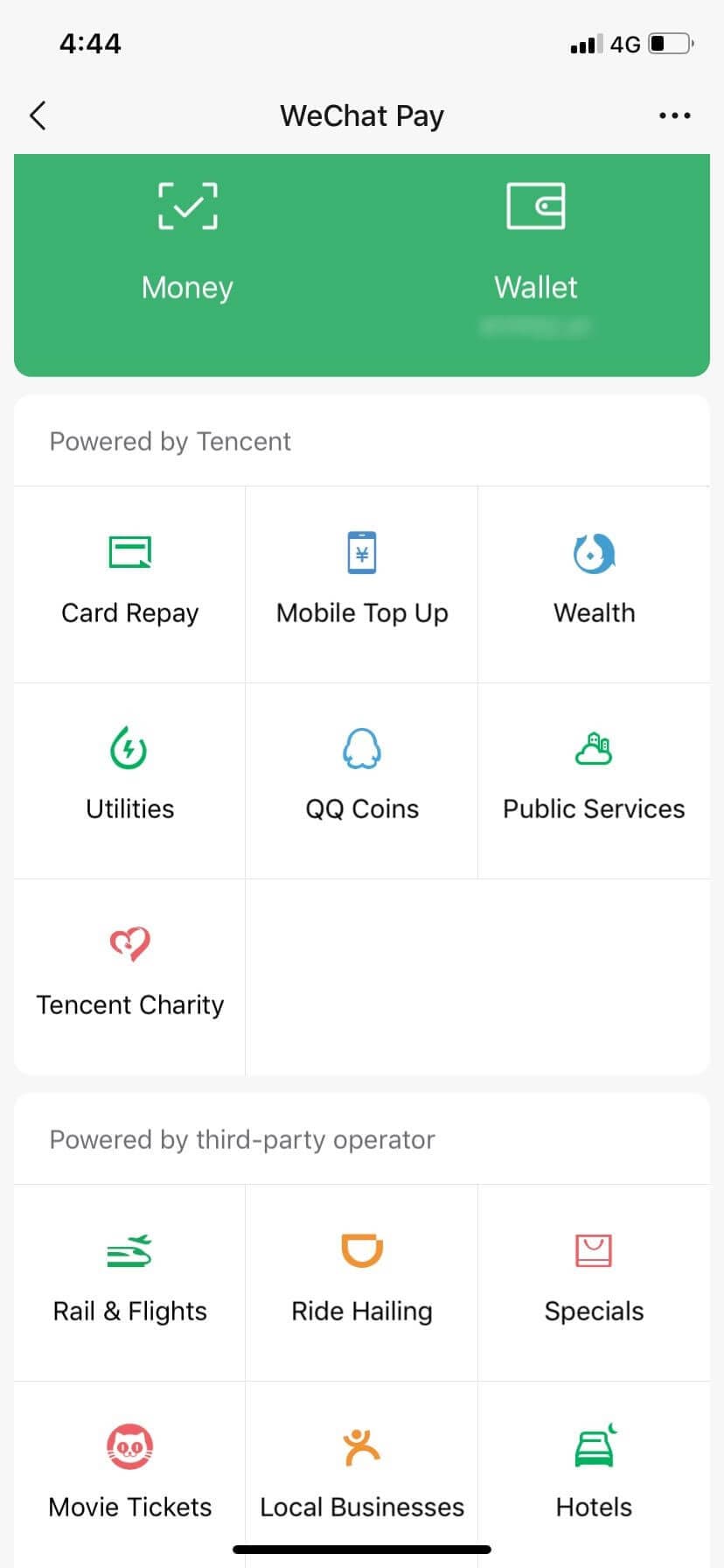
Spill: Er du en ekspertspiller? Gjett hva, det spiller ingen rolle om du er profesjonell eller amatør, siden denne flerbrukstjenesten lar deg spille fra den. Fra din storskjerm-PC, altså!
konklusjonen
I denne trinnvise opplæringen har du lært de 4 tipsene og triksene for å bruke den integrerte løsningen på den bærbare datamaskinen. Så hvis du har søkt på WeChat PC på nettet bare for å lære hvordan du laster ned og bruker flerbruksappen, trenger du ikke gjøre det lenger! Grunnen er at dette stykket har gitt deg gjør-det-selv retningslinjer for hvordan du oppnår det. Det er mange ting du kan gjøre med appen på smarttelefonen din, som nå er mulig fra den bærbare datamaskinen. Med den integrerte tjenesten på den bærbare datamaskinen, har daglige aktiviteter blitt mye enklere. Jada, du kan jobbe fra kontoret, holde kontakten med dine kjære og gjøre andre fantastiske ting. Det tar bare et par minutter å få og installere programvaren på systemet ditt. Vent ikke mer. Bare prøv det nå!
Siste artikler
